كيف يمكنني العثور على إحصائيات القناة على YouTube؟
إن إحصائيات القناة على YouTube هي كل المعلومات التي تعكس ترتيب القناة ، أو النمو ، أو العكس ، في انخفاض عدد المشتركين ، ومشاهدات الفيديو ، ودخل القناة ، شهريًا ويوميًا ، وغير ذلك الكثير. ومع ذلك ، يمكن لمسؤول القناة أو مالكها فقط مشاهدة هذه المعلومات على Youtube. لكن هناك خدمات خاصة سوف تظهر كل هذا. سيتم مناقشة أحد هذه الموارد في المقالة.
محتوى
عرض إحصائيات قناتك
لمعرفة إحصائيات قناتك الخاصة ، تحتاج إلى الدخول إلى الاستوديو الإبداعي. للقيام بذلك ، انقر أولاً على أيقونة ملفك الشخصي ، ثم انقر فوق الزر "Creative Studio" في قائمة الحوار.
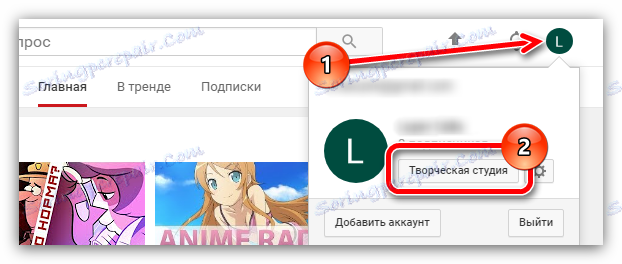
انتقل إلى ذلك ، والانتباه إلى منطقة تسمى "تحليلات". يعرض إحصائيات قناتك. ومع ذلك ، هذه ليست سوى غيض من فيض. هناك يمكنك أن ترى الوقت الإجمالي الذي يقضيه في مشاهدة مقاطع الفيديو الخاصة بك ، وعدد المشاهدات وعدد المشتركين. لمعرفة المزيد من المعلومات ، انقر فوق الرابط "إظهار الكل" .
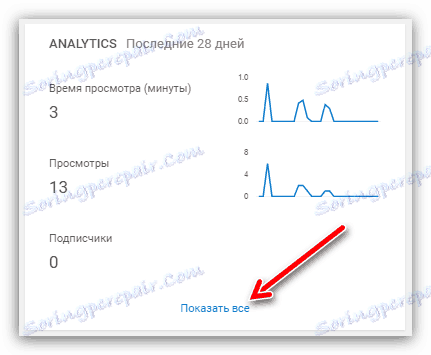
الآن ستعرض الشاشة إحصاءات أكثر تفصيلاً تغطي الفوارق الدقيقة مثل:
- متوسط قيمة وقت المشاهدة ، محسوبًا بالدقائق ؛
- عدد التقييمات "Like"، "Do not like"؛
- عدد التعليقات تحت المشاركات.
- عدد المستخدمين الذين شاركوا الفيديو على الشبكات الاجتماعية ؛
- عدد مقاطع الفيديو في قوائم التشغيل ؛
- المناطق التي تمت مشاهدة الفيديو الخاص بك فيها ؛
- جنس المستخدم الذي شاهد الفيديو ؛
- مصادر المرور. هذا يعني على المورد الذي شاهده الفيديو - على YouTube ، فكونتاكتي . Odnoklassniki وهلم جرا ؛
- أماكن الاستنساخ. ستمنحك هذه المنطقة معلومات حول الموارد التي يتم عرض الفيديو الخاص بك.
عرض إحصائيات قناة شخص آخر على Youtube
على شبكة الإنترنت هناك خدمة أجنبية ممتازة تسمى SocialBlade. وتتمثل مهمتها الرئيسية في تزويد أي مستخدم بمعلومات مفصلة عن قناة معينة على موقع يوتيوب. بالطبع ، بمساعدة منه يمكنك العثور على معلومات حول Twitch ، إينستاجرام و تغريد ، ولكن الأمر يتعلق باستضافة الفيديو.
الخطوة 1: تحديد معرف القناة
لمعرفة الإحصاءات ، يجب أولاً العثور على معرف القناة التي تريد تحليلها. وفي هذه المرحلة ، قد تكون هناك صعوبات ، موضحة أدناه.
لا يخفي المعرّف نفسه ، على سبيل المثال ، الرابط نفسه في المستعرض. ولكن لكي تكون أكثر وضوحًا ، من المفيد التحدث عن كل شيء بالتفصيل.
أولاً ، تحتاج إلى إدخال صفحة المستخدم الذي تريد معرفة إحصائياته. بعد ذلك ، انتبه إلى شريط العنوان في المتصفح. يجب أن تبدو مثل الصورة أدناه.

في ذلك معرف - هذه هي الأحرف التي تذهب بعد كلمة المستخدم ، وهذا هو ، "StopGameRu" بدون علامات اقتباس. يجب عليك نسخها إلى الحافظة.
ومع ذلك ، يحدث أن المستخدم ببساطة ليس لديه كلمات في السطر. وبدلا من ذلك هو مكتوب "قناة" .

بالمناسبة ، هذا هو عنوان القناة نفسها. في هذه الحالة ، تحتاج إلى النقر فوق اسم القناة على الصفحة الرئيسية.
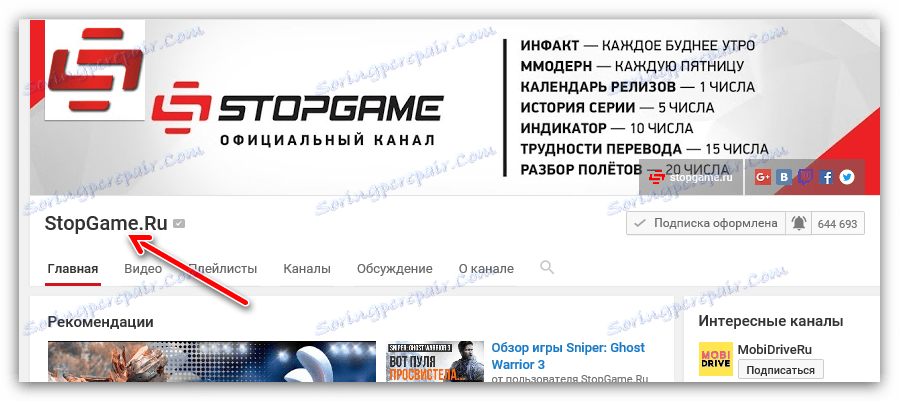
بعد ذلك ، سيتم تحديثه. بصريا لن يتغير أي شيء على الصفحة ، ولكن شريط العنوان سيكون هو الذي نحتاجه ، وبعد ذلك يمكنك نسخ المعرف بأمان.
ولكن من المفيد تقديم ملاحظة أخرى - أحيانًا حتى بعد النقر على العنوان ، لا يتغير الرابط. هذا يعني أن المستخدم الذي لا يحاول معرف هويته الذي تحاول نسخه تغيير العنوان الافتراضي إلى مخصصه. للأسف ، في هذه الحالة لن تكون قادرًا على تعلم الإحصائيات.
الخطوة الثانية: عرض الإحصاءات
بعد نسخ المعرف ، ستحتاج إلى إرساله مباشرةً إلى خدمة SocialBlade . أثناء وجودك على الصفحة الرئيسية للموقع ، يجب الانتباه إلى السطر الخاص بإدخال المعرّف ، الموجود في الجانب الأيمن العلوي. أدخل الرقم السابق الذي تم نسخه.
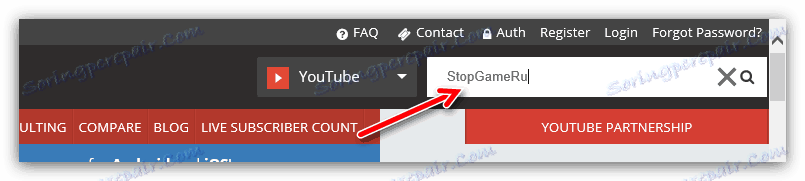
هام: انتبه إلى النقطة التالية لسلسلة البحث في القائمة المنسدلة كانت العنصر "YouTube" ، وإلا لن يؤدي البحث إلى أي نتيجة.
بعد النقر على الرمز في شكل عدسة مكبرة ، سترى جميع الإحصاءات التفصيلية للقناة المحددة. ينقسم إلى ثلاثة مجالات - الإحصاءات الأساسية ، والإحصاءات اليومية وإحصاءات وجهات النظر والاشتراكات ، المحرز في شكل الرسوم البيانية. نظرًا لأن الموقع يتحدث الإنجليزية ، فمن المفيد الآن التحدث عن كل فرد على حدة ، بحيث يمكنك فهم كل شيء.
الإحصاءات الأساسية
في المنطقة الأولى ، سيتم تزويدك بالمعلومات الأساسية عن القناة. توضيح:
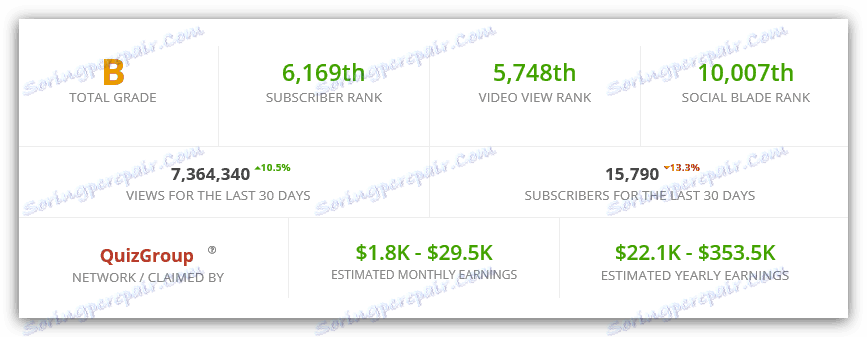
- الدرجة الكلية للقناة (الدرجة الإجمالية) ، حيث يكون الحرف A هو الموضع الرائد ، والطبقات اللاحقة أقل.
- تصنيف القناة (رتبة المشترك) - موضع القناة في الأعلى.
- ترتيب عرض الفيديو - الموضع في الجزء العلوي بالنسبة إلى إجمالي عدد مرات مشاهدة جميع مقاطع الفيديو.
- عدد المشاهدات في آخر 30 يومًا (مشاهدات لآخر 30 يومًا).
- عدد الاشتراكات خلال آخر 30 يومًا (المشتركون في آخر 30 يومًا).
- الدخل الشهري (الأرباح الشهرية المقدرة).
- الدخل السنوي (الأرباح السنوية المقدرة).
- رابط لاتفاقية الشركاء (Network / Claimed By).
ملاحظة: يجب ألا تكون إحصاءات أرباح القنوات موثوقًا بها ، نظرًا لأن الرقم مرتفع جدًا.
اقرأ أيضا: كيف أعرف أرباح قناة YouTube؟
اقرأ أيضا: كيف أعرف أرباح قناة YouTube؟
ملاحظة: تشير النسب المئوية التي تلي عدد المشاهدات والاشتراكات لآخر 30 يومًا إلى تحقيق مكسب (مظلل باللون الأخضر) أو انخفاضه (مظلل باللون الأحمر) بالنسبة للشهر السابق.

الاحصائيات اليومية
إذا قمت بالهبوط قليلاً على الموقع ، يمكنك مشاهدة إحصائيات القناة ، حيث يتم رسم كل شيء على مدار اليوم. بالمناسبة ، فإنه يأخذ في الاعتبار المعلومات خلال الـ 15 يومًا الأخيرة ، وفي الأسفل ، يتم إعطاء متوسط قيمة جميع المتغيرات.
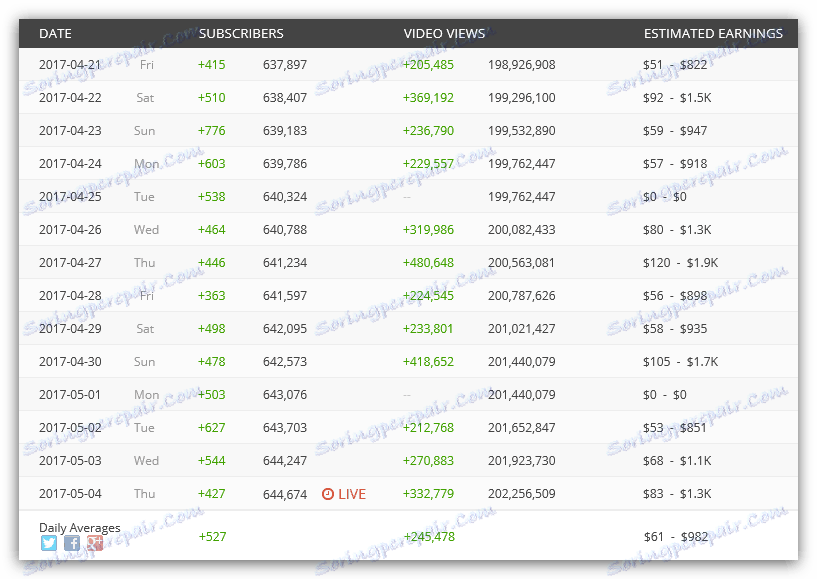
يحتوي هذا الجدول على معلومات حول عدد المشتركين الذين اشتركوا في التاريخ المحدد (المشتركين) ، في عدد المشاهدات (مشاهدات الفيديو) ومباشرة في الأرباح (الأرباح المقدرة).
اقرأ أيضا: كيفية الاشتراك في قناة على موقع يوتيوب
إحصاءات عدد الاشتراكات ومشاهدات الفيديو
أقل بقليل (تحت الإحصاءات اليومية) هما رسومات تظهر ديناميكيات الاشتراكات والمشاهدات على القناة.
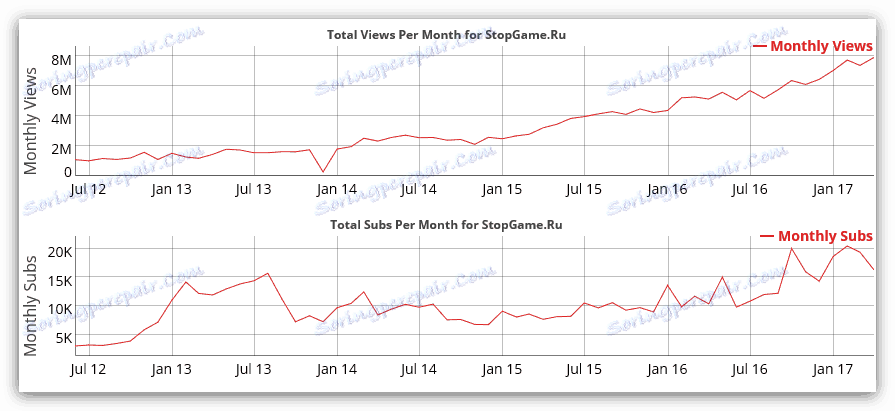
في الجزء الرأسي في الرسم البياني ، يتم حساب عدد الاشتراكات أو المشاهدات ، بينما يتم حساب عدد الاشتراكات أو المشاهدات في الشريحة الأفقية. تجدر الإشارة إلى أن الجدول الزمني يأخذ بعين الاعتبار بيانات آخر 30 يومًا.
ملاحظة: يمكن أن تصل الأرقام في الشريحة الرأسية إلى الآلاف والملايين ، وفي هذه الحالة ، يتم وضع الحرف "K" أو "M" جنبًا إلى جنب. أي ، 5K هو 5000 ، في حين أن 5M هو 5،000،000.
لمعرفة الرقم الدقيق في يوم محدد ، يجب عليك تمرير الماوس فوقه. في هذه الحالة ، ستظهر نقطة حمراء على المخطط ، في المنطقة التي قمت بتحويمها فوق المؤشر ، وفي الزاوية العلوية اليمنى من المخطط سترى التاريخ والرقم المقابل للقيمة المتعلقة بالتاريخ المحدد.
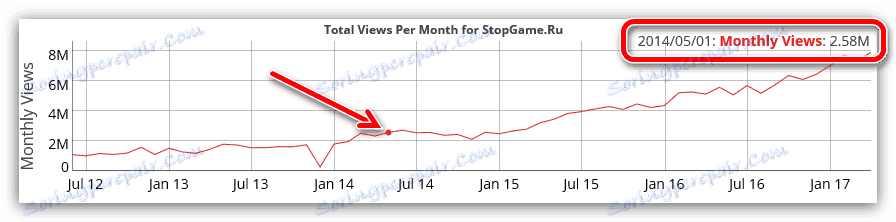
يمكنك أيضًا تحديد فترة زمنية محددة في الشهر. للقيام بذلك ، من الضروري ، الضغط على زر الماوس الأيسر (LMB) في بداية الفترة ، سحب مؤشر المؤشر إلى الجانب الأيمن لإنشاء تعتيم. إنها المنطقة المظلمة بسبب وسيتم عرضها.
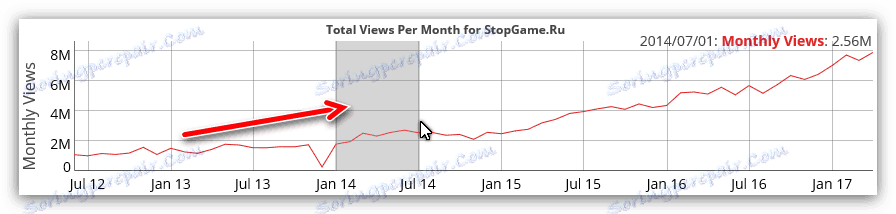
استنتاج
يمكنك معرفة الإحصاءات التفصيلية للقناة التي تهتم بها. على الرغم من أن خدمة YouTube نفسها تخفيها ، إلا أن جميع الإجراءات المذكورة أعلاه لا تمثل انتهاكًا للقواعد ولن تتحمل أي مسؤولية نتيجة لذلك. ومع ذلك ، تجدر الإشارة إلى أن بعض المؤشرات ، وخاصة الإيرادات ، يمكن أن تنحرف إلى حد كبير عن المؤشرات الحقيقية ، حيث تقضي الخدمة حسابات على خوارزمياتها ، والتي قد تختلف إلى حد ما عن خوارزميات يوتيوب.